怎么永久关掉word中的修订(Word如何取消修订模式)

Word有一个非常强大的功能,那就是修订。使用了这个功能,我们就能够标记文档的修改记录。不过也正是因为这些标记,很多时候也影响了阅读体验感,那么word文档如何取消修订模式呢?下面就来学习一下。
打开一个修订模式的Word文档,我们可以看到文中两处标红的位置就是做出过修改的地方,作者是邦德007:
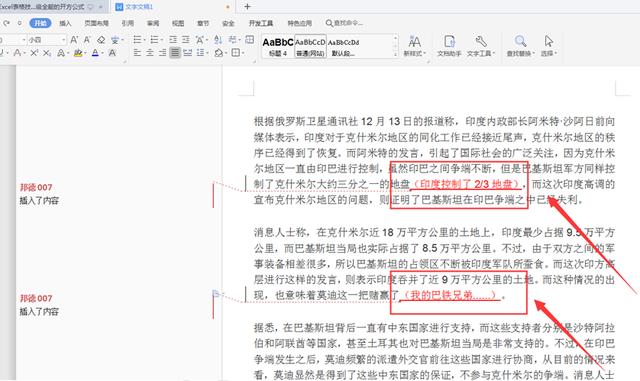
选择工具栏中的【审阅】,在下拉菜单中点击【接受】:

点开接受旁边的倒三角,选择其中的第三项:接受对文档所做的所有修改:
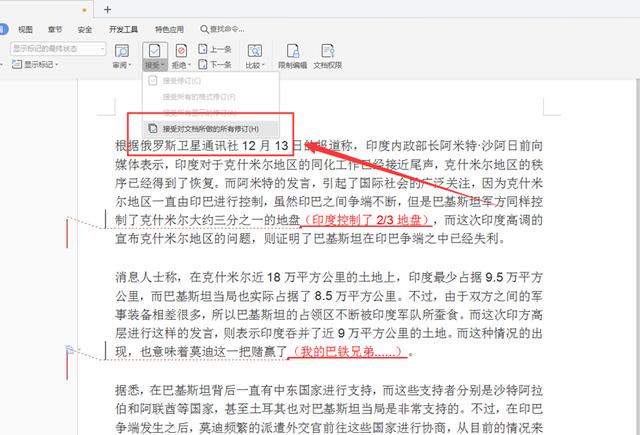
此时文档就取消了修订模式,我们在中间任意增加文字都不会发生任何特殊变化了:
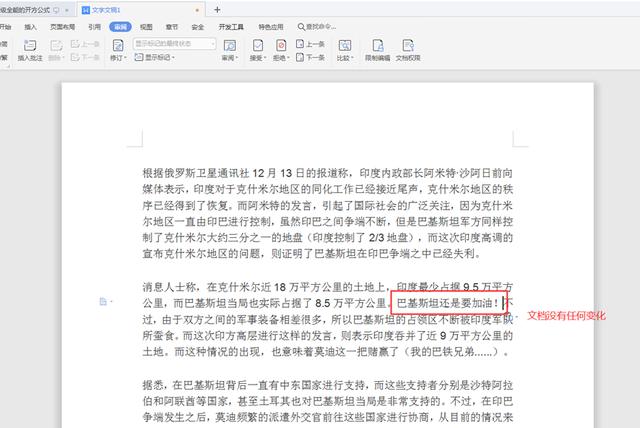
以上就是我们今天学习的Word文档取消修订模式的技巧,看起来是不是很简单,大家学会了么?
,免责声明:本文仅代表文章作者的个人观点,与本站无关。其原创性、真实性以及文中陈述文字和内容未经本站证实,对本文以及其中全部或者部分内容文字的真实性、完整性和原创性本站不作任何保证或承诺,请读者仅作参考,并自行核实相关内容。文章投诉邮箱:anhduc.ph@yahoo.com






